| �G�N�Z�����H�m�@>�@���W�u�������̍l�����v |
�ߋ����N�Ԃ̉c�Ɛ��т����30%�ȓ��Ɋ܂܂��l����������
�@
�ʃV�[�g�Ŕ��N���̉c�Ɛ��т����v���A�����t��������PERCENTRANK���ɂ�锻����s���܂�PERCENTRANK�����g���ƁA�Z���͈͂̒��Ŏw��Z���l���ǂ̂�����Ɉʒu����̂����A�p�[�Z���e�[�W�ŕ\�킷���Ƃ��ł��܂��B1�ʂ�100%�ɁA�ʼn��ʂ�0%�ɊY������̂ŁA���30%�ȓ��Ȃ�u70%�ȏ�v���Y�����邱�ƂɂȂ�܂��B ���炩���ߕʃV�[�g�Ŕ��N���̉c�Ɛ��т��܂Ƃ߂Ă����A�����t����������PERCENTRANK�����g����������s���܂��B �@ |
�@ |
|
�@ |
|
�@
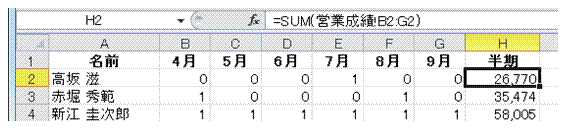 |
�@�c�Ɛ��т��L�^����Ă���\�Ɠ��l�̂��̂�ʃV�[�g�ɍ��A�����Ŕ��N���̉c�Ɛ��т����v���Ă����܂� |
 |
�A�����t��������K�p����Z���͈͂�I�����Ă���A�u�z�[���v�^�u�́u�����t�������v���u�V�������[���v�����s���܂��@ |
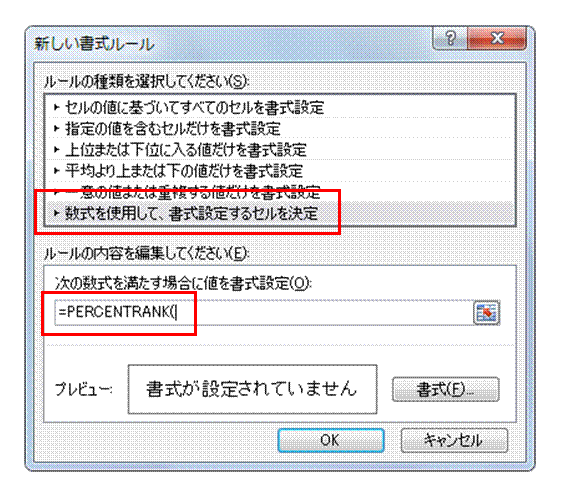 |
�B�u�������g�p���āA�����ݒ肷��Z��������v��I�сA�������Ɂu=PERCENTRANK(�v�Ɠ��͂��܂��@ |
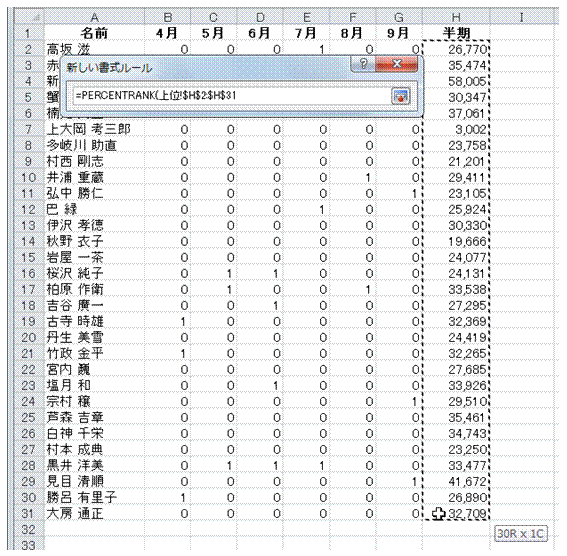 |
�C�����̍��v�����߂��Ă���Z���͈͂��h���b�O�Ŏw�肵�܂��V�[�g���ƃZ���͈͂������ɒlj�����܂��B |
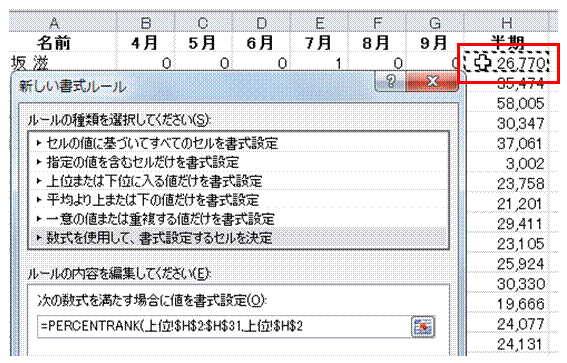 |
�D���p�̃J���}���i�C�j��lj����Ă���A�����̍��v��̐擪�Z�����N���b�N�Ŏw�肵�܂� |
 |
�EF4�L�[��2�x�����āA��ԍ��݂̂̐�Ύw��ɂ��܂����茋�ʂ͌��ʂœ�����ɓ��͂���Ă���̂ŁA��݂̂̐�Ύw��ɂ��܂��B |
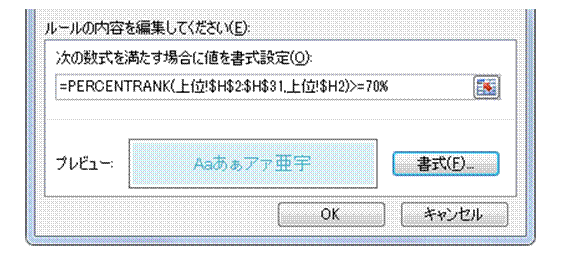 |
�F�����ʂ���͂��Ă���A���30%�ȓ��A���Ȃ킿70%�ȏ��\�킷�u>=70%�v��lj����܂����̂悤�Ȑ���������������A�u�����v��ݒ肵�A�uOK�v�{�^�����N���b�N���܂��B �@ |
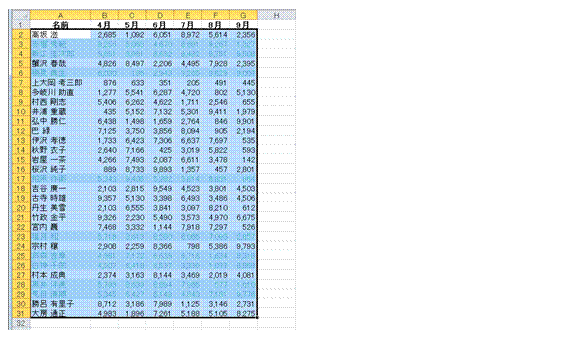 |
�G���N�Ԃ̉c�Ɛ��т����30%�ȓ����l����������܂� |
�@
|
<< �y�����t�������ł̎g�p��z �挎�̉c�Ɛ��т����30%�ȓ��Ɋ܂܂��l���������� |
�����v�]�Ȃǂ͂������ | �s�ԍ����ԍ����g�����������i�_�����j >> |
�@
�֘A���鑼�̃y�[�W |
|
|
�����t���������g���āA��ʂ܂��͉��ʂɓ���l����������
���בւ��Ȃ��ŁA�������ɂ�鏇�ʂ�m�肽��
�������������ꍇ�ɂ́A�����_���ŏ��ʂ�������
�e�X�g�̐��т�]������
���X�g���̊e�f�[�^���A���ԂɌʂŕ\�������� �@ |
|
|
�@ |